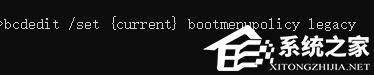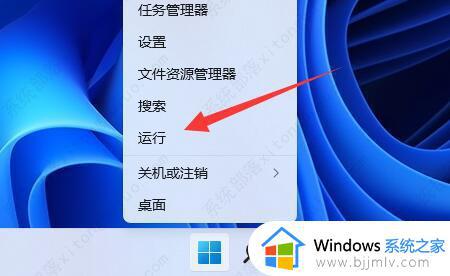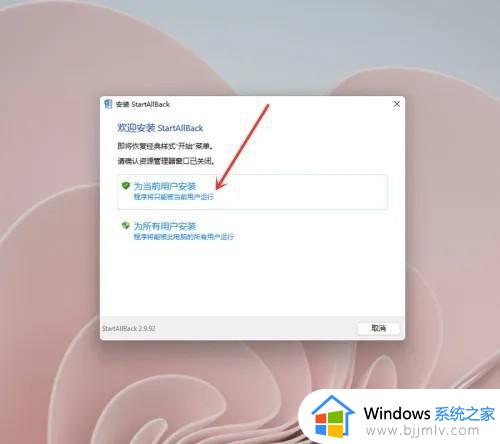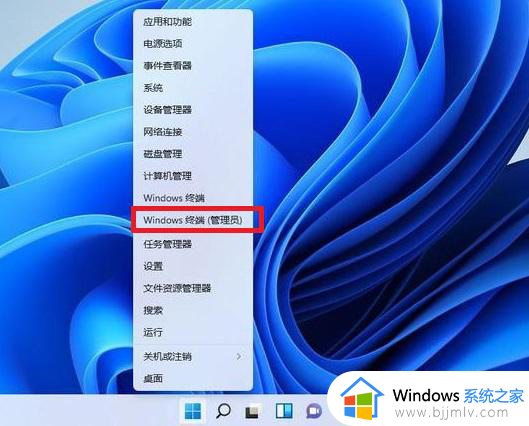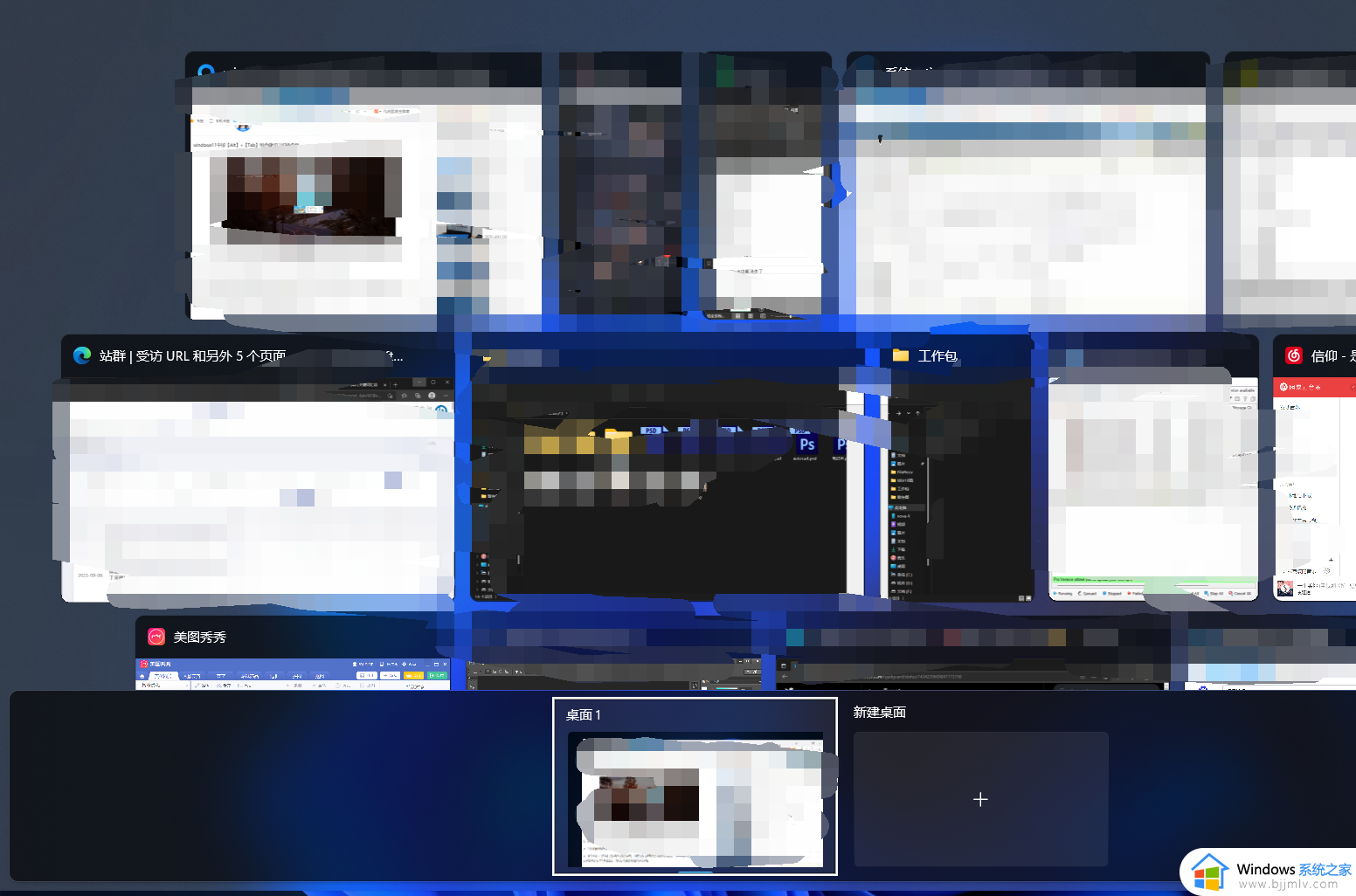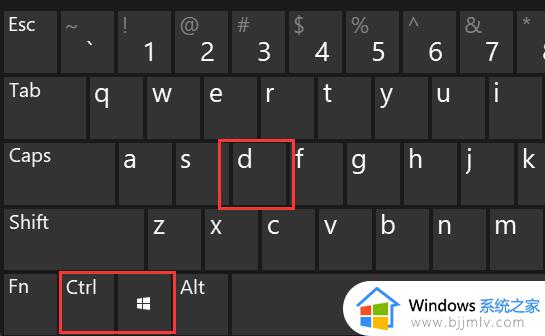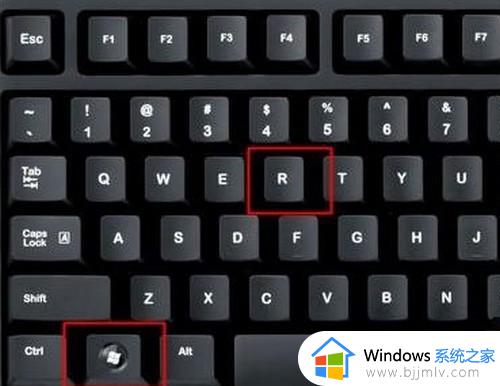win11桌面改win10风格怎么设置 win11怎么切换win10风格菜单
更新时间:2024-02-27 19:06:03作者:jkai
win11操作系统以其先进的功能和现代化的界面而受到小伙伴们的欢迎。然而,有些小伙伴可能对win10操作系统的经典风格情有独钟,对此小伙伴们就都想要知道win11怎么切换win10风格菜单,那么今天小编就给大家介绍一下win11桌面改win10风格怎么设置,快来一起看看吧。
具体方法:
1、打开“控制面板”。

2、将把右上角“查看方式”改为“大图标”或“小图标。
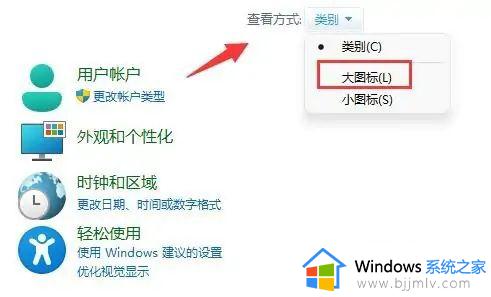
3、修改完成,即可打开“startallback”了。
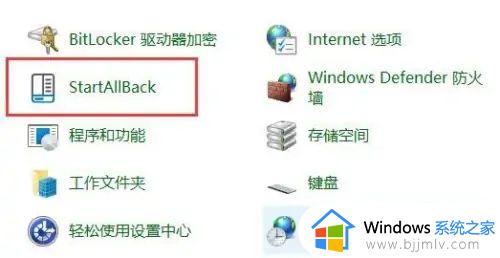
4、在“欢迎界面”,选择使用“Windows10主题样式”并重启电脑即可。
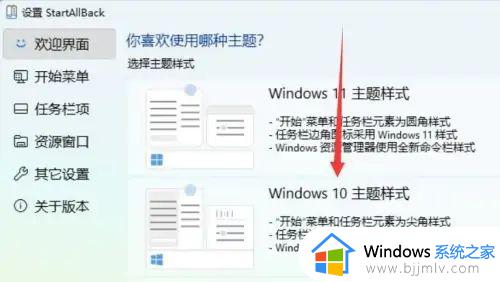
以上全部内容就是小编带给大家的win11桌面改win10风格设置方法详细内容分享啦,碰到这种情况的小伙伴,就快点跟着小编一起来看看吧,希望可以帮助到大家。